Cum de a salva semnele de carte în metodele Google Chrome și instrucțiuni
Marcaje - una dintre funcțiile browser-ului, care vă permite să comutați rapid între resursele de Internet preferate. Dar, de multe ori de referință stocate dispar. Pentru a preveni acest lucru, este necesar să știe cum să salvați marcajele în Shrome.
Există doar două metode de bază, care va păstra toate marcajele:
- Adăugați-le într-un fișier special;
- Activați sincronizarea.
Importarea unui fișier
Un mod simplu care va păstra toate link-urile către site-urile cu ușurință. Pentru a face acest lucru:
- Du-te la secțiunea de setări Google Chrome în colțul din dreapta sus:
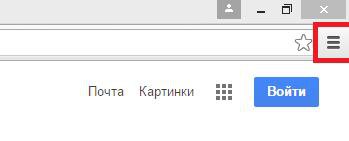
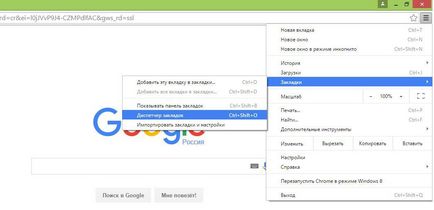
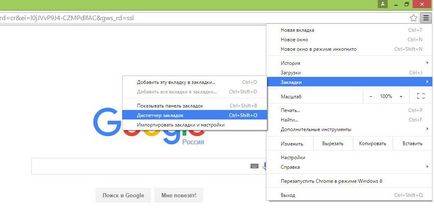
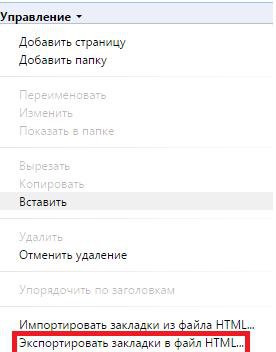
De multe ori, oamenii sunt în bara de marcaje în browser formate 20 și apoi 30 salvate site-uri. Pentru resurse de căutare mai convenabile pot fi structurate în funcție de importanța lor, prin crearea mai multor secțiuni. Faceți clic pe "Add Folder". Se poate arăta în felul următor:
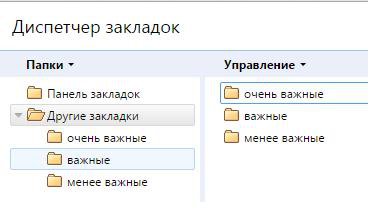
Cum să păstrați filele în Chrome din aceste dosare prezentate în același mod ca și în metoda de mai sus. Pentru a deschide managerul rândul său, în Chrome, facem clic „gestionare“ și marcaje de import acum din fișierul HTML și faceți clic pe datele salvate.
După lansarea documentului, toate marcajele vizuale salvate în browser-ul va apărea din nou. În mod alternativ, desigur, nu este cel mai confortabil, dar cele mai fiabile, deoarece fișierele pot fi transferate pe un dispozitiv de stocare extern.
sincronizare
Caracteristica de sincronizare din Google Chrome a apărut relativ recent - de la 19 versiune.
La versiunile mai noi de Chrome Sync este activată automat în mod implicit.
Uneori se întâmplă că sincronizarea este activată în Google Chrome, dar referirea la o resursă și nu au apărut pe un alt PC. Există un algoritm pentru a preveni problema:
- Conform muta standard, în setările browser-ului:
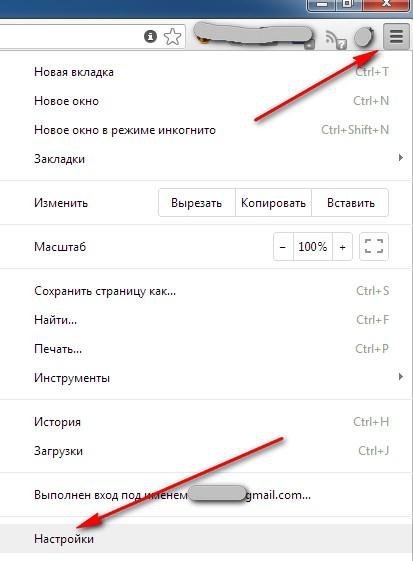
Opțional, desigur, în această secțiune puteți să faceți clic pe „Selectați obiectele de sincronizare“ și plasați o capusa pe cont propriu. Metoda prezentată este cel mai convenabil, mai degrabă decât de economisire la dosar. Dar, dacă te gândești rațional, respingând prejudecățile, metoda nu este sigur.
Sa întâmplat, astfel încât computerul este infectat cu virusul, care a schimbat toate setările browser-ului de la Google: atribuit pagina de start alt motor de căutare, ștergeți marcaje, etc. Sincronizarea a jucat o glumă crudă asupra utilizatorului reținut toate schimbările neplăcute de pe toate dispozitivele. Din acest motiv, ar trebui să salvați site-urile preferate în dosare.
marcaje Google
Un alt mod de a răspunde la întrebarea „cum să salvați marcajele în Google Chrome». Nu poate fi atribuită primar, deoarece este necesar să se utilizeze servicii furnizate de terțe părți, și să oficiali. Serviciul numit «Marcaje Google.“
Se pare de serviciu, astfel încât atunci când apăsați pe butonul „Adauga semn de carte“, apare următoarea fereastră:
Aș dori să menționez câteva aspecte importante:
Pentru a salva marcajele, nu durează mult timp. Dar această acțiune vă va permite să fie întotdeauna sigur că acestea sunt într-un loc sigur, și atunci când este necesar, le puteți găsi întotdeauna.